Hoe Google Drive-bestand en mapgrootte te controleren
Google Google Drive Held / / April 03, 2023

Laatst geupdate op
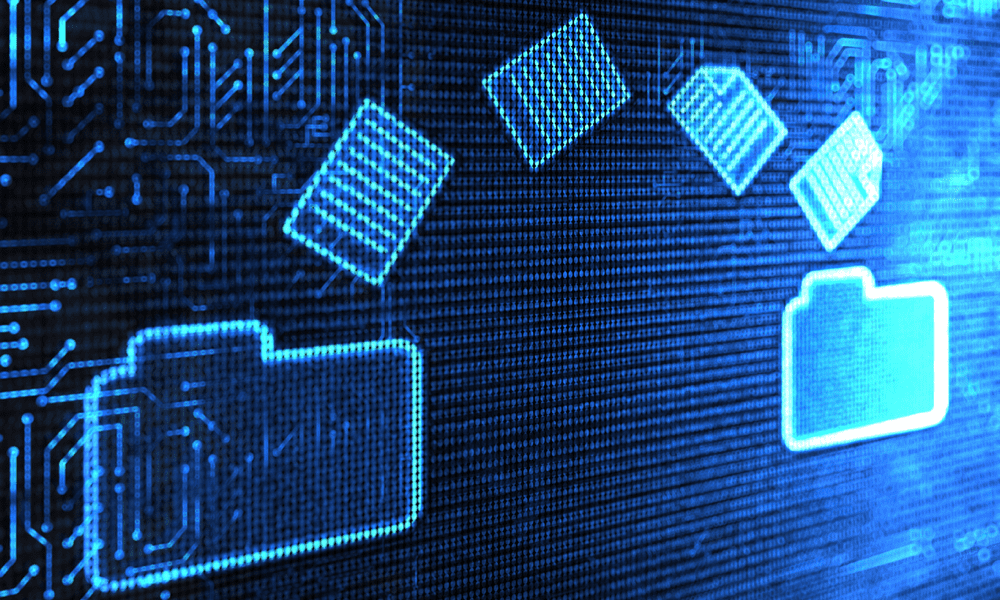
Te weinig ruimte in Google Drive? U moet de grootte van uw bestanden en mappen controleren. Lees hier hoe.
Het is belangrijk om de grootte van uw Google Drive-bestanden en -mappen bij te houden. Als je je opslaglimiet nadert, riskeer je gegevensverlies als je geen ruimte meer hebt en je niet in staat bent om door te gaan met het synchroniseren van je belangrijkste bestanden.
Hoewel het geen eenvoudig proces is, kunt u de grootte van afzonderlijke bestanden en mappen in Google Drive controleren. Door de ingebouwde tools (voor bestanden) of een tool van derden (voor mappen) te gebruiken, kunt u snel de grootte van uw Google Drive-bestanden en -mappen bekijken.
Als u wilt weten hoe u de grootte van uw Google Drive-bestanden en -mappen kunt controleren, volgt u de onderstaande stappen.
Hoe bestandsgroottes in Google Drive te controleren
Weinig opslagruimte in Google Drive? U kunt de bestandsgrootte in Google Drive controleren om u te helpen grote bestanden op te sporen en te verwijderen. De beste manier om dit te doen is via de webinterface van Google Drive.
Om de bestandsgrootte in Google Drive te controleren:
- Open de Google Drive-website en log in.
- Zoek een bestand dat u wilt controleren.
- Selecteer het bestand.
- Blader door de Details tabblad in het menu aan de rechterkant.
- De bestandsgrootte wordt vermeld in het Maat sectie.
- Afhankelijk van hun doel kunnen bepaalde bestanden minder of meer ruimte innemen. Dit wordt vermeld onder de Opslag gebruikt sectie.
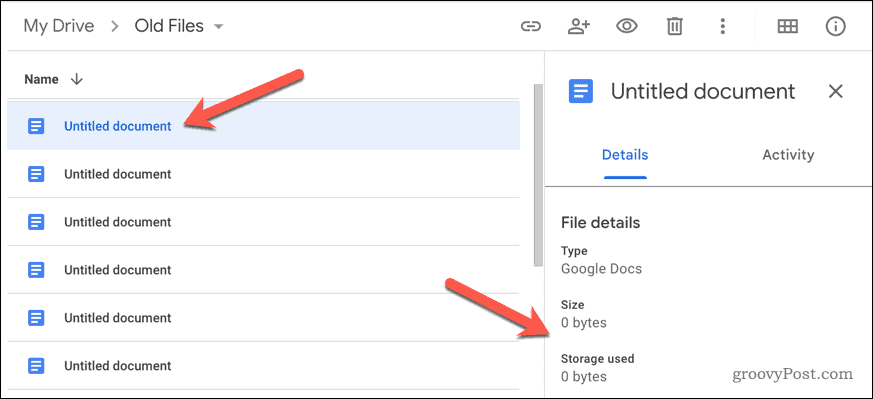
- Zodra u een groot bestand heeft gevonden, kunt u het verwijderen door er met de rechtermuisknop op te klikken en te selecteren Verwijderen. U kunt ook met de rechtermuisknop op het bestand klikken en selecteren Downloaden om eerst een lokale kopie van het bestand te maken.
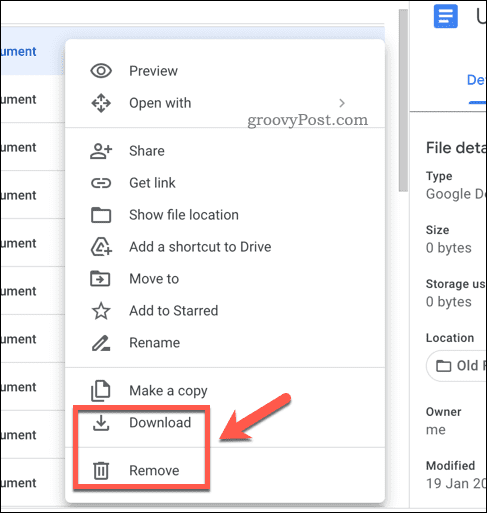
- Als u een bestand verwijdert, moet u het Afval of Bak map om het bestand permanent te verwijderen. Anders maakt Google Drive de ruimte pas vrij als het bestand definitief wordt verwijderd, wat automatisch na 30 dagen gebeurt.
Hoe mapgroottes in Google Drive te controleren
Helaas biedt Google Drive geen ingebouwde methode voor het controleren van mapgroottes. Tenzij u Google Drive hebt geïnstalleerd (wat veel mensen niet doen), is de eenvoudigste methode om de map naar uw pc of Mac te downloaden en op die manier de grootte van de map te controleren.
Om de mapgroottes in Google Drive te controleren:
- Open de Google Drive-website en log in.
- Zoek een map die u wilt controleren.
- Klik met de rechtermuisknop op de map en selecteer Downloaden.
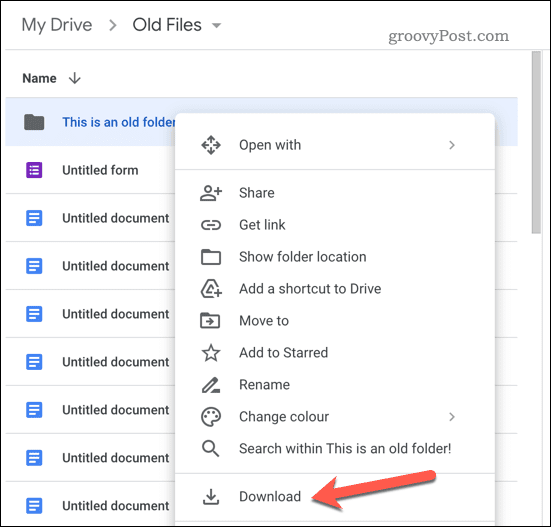
- Google Drive maakt een gecomprimeerd bestand van de map. Geef dit de tijd om te voltooien.
- Zodra het beschikbaar is, slaat u het bestand op uw pc of Mac op.
- Gebruik na het downloaden van het bestand de ingebouwde archieftool van uw pc of Mac om de inhoud van de map uit te pakken.
- In Windows kunt u vervolgens de bestandsgrootte van de gedownloade map controleren door met de rechtermuisknop op de uitgepakte inhoud te klikken en te selecteren Eigenschappen. De gegevens worden vermeld in de Eigenschappen doos.
- Op Mac kunt u de bestandsgrootte van de gedownloade map controleren door met de rechtermuisknop op de uitgepakte inhoud te klikken en te selecteren Informatie verkrijgen. De informatie verschijnt in de Info doos in de Algemeen sectie.
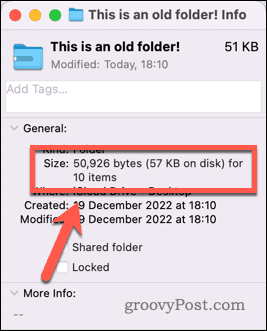
- Als de map te groot is, kunt u teruggaan naar uw Google Drive-opslag in uw webbrowser en bestanden verplaatsen of verwijderen om de map kleiner te maken.
Als u Google Drive heeft geïnstalleerd, hoeft u de map niet te downloaden - deze is al toegankelijk op uw apparaat. U kunt eenvoudig de grootte van mappen controleren door Finder (op Mac) of Verkenner (op Windows) te gebruiken met vergelijkbare stappen.
Uw bestanden beheren in Google Drive
U kunt eenvoudig de grootte van uw Google Drive-bestanden en -mappen controleren met behulp van de bovenstaande stappen. Dit kan met name handig zijn als u weinig opslagruimte heeft. U kunt deze stappen gebruiken om u te helpen bij het identificeren en verwijderen van grote bestanden die u niet meer hoeft te bewaren.
Als je nieuw bij Google Drive, is het tijd om meer te weten te komen over enkele van zijn geweldige functies. Als je bijvoorbeeld graag naar muziek luistert, ben je misschien ook geïnteresseerd in leren hoe u muziekbestanden rechtstreeks vanuit Google Drive kunt afspelen. Dit kan een geweldige manier zijn om naar je favoriete muziek te luisteren terwijl je werkt of ontspant.
Als u regelmatig uw Google Drive-bestanden vanaf uw computer opent, kunt u dit overwegen Google Drive toevoegen aan Verkenner. Hierdoor krijgt u rechtstreeks toegang tot uw Google Drive-bestanden vanuit de bestandsverkenner van uw computer, waardoor het gemakkelijker wordt om ze te beheren en te ordenen.
Hoe u uw Windows 11-productcode kunt vinden
Als u uw productcode voor Windows 11 moet overdragen of deze alleen nodig hebt voor een schone installatie van het besturingssysteem,...
Hoe Google Chrome-cache, cookies en browsegeschiedenis te wissen
Chrome slaat uw browsegeschiedenis, cachegeheugen en cookies uitstekend op om uw browserprestaties online te optimaliseren. Haar hoe je...


